EIZO艺卓显示器常见问题FAQ
| 基本信息 |
| ColorEdge色彩管理系列 |
| FlexScan商用办公系列 |
基本信息
1 Q:新机到手如何切换语言到简体中文?
A:
请仔细阅读箱内随附的《设定指南》,或操作如下图:
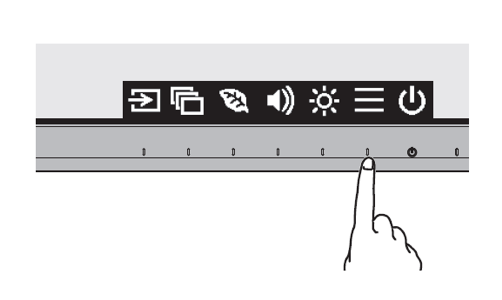

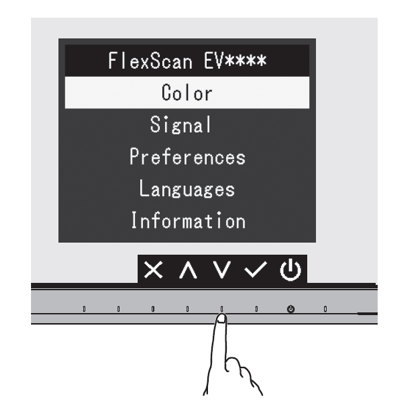

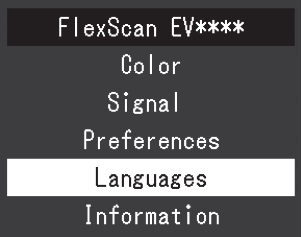

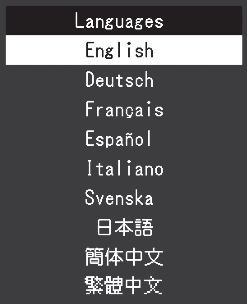
2 Q:如何安全地对EIZO艺卓产品进行消毒和清洁(在新冠COVID-19疫情期间)?
A:
本指导适用于所有EIZO艺卓品牌的产品。
由于新型冠状病毒(COVID-19)的传播,EIZO艺卓遇到了关于如何安全地消毒和清洁其产品的咨询增加。
请遵循以下步骤,在消毒时尽量减少对产品的损害。
1) 清洁和消毒表面时,请戴上一次性手套。
2) 关闭设备并断开交流电源。切勿在产品通电或插电的情况下清洗产品。
3) 断开任何外部设备的连接。
4) 切勿将任何液体直接喷到产品上。
5) 只能使用柔软的无绒布。 EIZO艺卓推荐使用EIZO ScreenCleaner套件中的微纤维布。使用微纤维布以外的材料可能导致产品损坏。
6) 用70%的异丙醇溶液浸湿软布。请仔细遵循制造商关于用异丙醇进行清洁和消毒的说明。
7) 布应湿润,但不能滴湿。
8) 清洁显示屏时,用沾有清洁液的布擦去显示屏表面的任何污垢。不要用力按压屏幕或框架的边缘,因为这可能导致显示器故障。不要试图用刷子刷,因为这可能会划伤面板。
9) 在清洁后打开设备之前,确保表面已经完全风干。在接通电源之前,产品的表面不应看到任何水分。
10) 每次清洁后,丢弃使用的一次性手套。脱下手套后立即清洁双手,并进行处理。
上述清洁过程可能会导致表面变色、褪色、屏幕光泽度的改变或图像质量下降。
切勿使用任何稀释剂、苯、蜡或研磨性清洁剂,这可能会损坏产品。不要让化学品直接接触到产品。
请仔细阅读说明书和产品的有限保证,熟悉安全和有效的使用方法。
3 Q:为什么ScreenManager Pro或ColorNavigator等EIZO艺卓软件无法识别连接到PC的USB 3.0端口的EIZO艺卓显示器?
A:
一些USB3.0主机控制器有一个兼容性问题,可能无法识别所连接的USB设备。在这种情况下,请更新USB 3.0驱动程序或将USB设备连接到PC的USB 2.0端口。
EIZO艺卓显示器使用操作系统默认的USB驱动程序,我们没有这个问题的更新。
4 Q:电源开/关操作是否会缩短背光灯的寿命?
A:
不会,只要每天的开/关机操作不超过25次,就不会影响背光寿命。
5 Q:EIZO艺卓显示器的使用寿命有多长?
A:
EIZO艺卓显示器的使用寿命与有限保证书中标明的保证时间相同。如果显示器的保证时间是30,000小时,那么显示器的使用寿命就是30,000小时,它被设计为至少无故障工作30,000小时。
6 Q:尽管通过USB Type-A(USB-A)到USB Type-B(USB-B)线缆连接PC和显示器,但没有图像显示。
A:
USB-A不支持视频输出功能,与带有DisplayPort Alt模式的USB Type-C不同。请通过DisplayPort、HDMI等图像信号线连接PC和显示器。
7 Q:如何在外接显示器上显示智能手机的屏幕?
A:
iPhone苹果手机用户
1) 屏幕投射(无线连接)
iPhone可以使用AirPlay接收设备作为Apple TV投屏。请将Apple TV连接到显示器的HDMI输入,然后投屏。
2) Lightning (有线连接)
iPhone可以通过苹果Lightning-数字AV适配器将图像信号输出到外部显示器。请用HDMI线将显示器连接到适配器上。
Android安卓手机用户
1) 投屏(无线连接)
大多数安卓设备可以使用Chromecast或Miracast等接收设备投屏。请将这种类型的设备连接到显示器的HDMI输入,然后投屏。
2) USB Type-C (USB-C, 有线连接)
一些安卓设备支持DisplayPort Alt模式。请检查你的设备规格,用信号线连接显示器。例如,USB-C,USB-C到DP,USB-C到HDMI。
3) MHL (microUSB, 有线连接)
一些旧的安卓设备在microUSB终端上支持MHL功能。请检查您的设备规格,用MHL电缆(microUSB到HDMI)连接显示器。
8 Q:显示器是否支持热插拔?
A:
是的,带有HDMI或DisplayPort(包括USB-C)的显示器支持热插拔。此外,一些EIZO艺卓显示器具有HPD(热插拔检测)的切换功能,以实现兼容性。
另一方面,传统的接口(DVI或模拟RGB)不支持热插拔。
9 Q:拥有Thunderbolt 3 (USB-C)端口的Mac mini或iMac是否可以通过显示器使用USB Type-C 供电?
A:
不行,Mac mini和iMac不支持USB-C 供电,它只适用于交流电源。
10 Q:为什么多显示器的数量被限制在四个屏幕,而第五个或更多的屏幕上没有图像?(包括环出)
A:
大多数GPU都支持多显示器,最多4个屏幕。当你想使用第五个或更多的屏幕时,请添加一个GPU板或将你的GPU板替换为NVIDIA NVS 810这样的特殊显卡。
11 Q:我们的显示器是否有防油或防油烟保护?
A:
没有,我们的显示器不能在油性环境中使用。
12 Q:拥有USB Type-C(USB-C)端口的iPad Pro是否与EIZO艺卓 USB-C显示器兼容?
A:
是的,但我们还没有测试每个组合。我们确认iPad Pro可以检测显示器的原始分辨率。(例如:2560x1440,3840x2160等)。
13 Q:为什么我的笔记本电脑在用USB Type-C(USB-C)转换线连接显示器时无法充电?
A:
要给你的笔记本电脑充电,请直接用USB Type-C电缆连接显示器。即使你用转换线连接显示器,显示器也不能通过HDMI或DisplayPort等输入端口供电。
ColorEdge色彩管理系列
1 Q:CG319X在默认设置下连接Mac PC时无法显示DCI-4K (4096x2160)或不能全屏显示,最大分辨率只能到3840 x 2160,如何解决?
A:
推荐使用DP信号,如显示不正常,请在显示器管理员模式下更改“信号模式”设定(“Ver1.2”改为“额外”)
使用HDMI信号时,请在显示器管理员模式下更改“信号模式”设定(“4K 60HZ”改为“4K 60HZ 额外”),但使用HDMI连接时,输入信号为受限,并有相应的色阶裁减。
2 Q:艺卓CW(ColorNavigator7等)软件与苹果基于M1芯片的macOS系统的兼容性问题?
A:
艺卓CW软件已更新支持苹果基于M1芯片的macOS系统。

更多艺卓CW软件兼容性信息,请关注:
https://www.eizoglobal.com/support/compatibility/software/mac/macos-big-sur/
3 Q:当使用支持HDR的显示器时,颜色会出现冲淡。
A:
这可能是因为操作系统中的高动态范围设置被启用,并且已选择了SDR色彩模式。
如果使用SDR色彩模式,请禁用操作系统中的高动态范围设置。
Windows : 设置 -> 系统 -> 显示 -> HDR -> 关掉 "使用HDR"。
mac:苹果 -> 系统偏好 -> 显示 -> 显示设置 -> 关闭 "高动态范围"。
4 Q:内置校准传感器和内置修正传感器之间有什么区别?
A:
内置校准传感器
- ColorEdge CG系列的一个特点。(CG3146, CG319X, CG2700S, CG2730, CG247X)
- 该传感器可用于校准显示器,与外部校准传感器相同。
- 该传感器可以与外部校准传感器的测量结果相关联。
- ColorNavigator可以用该传感器制作颜色配置文件。
- 自我校准功能允许预定校准。(周期:每月、每周、根据使用时间)。
内置修正传感器
- ColorEdge CX和CS系列的一项功能。
- 该传感器的功能是只维护颜色和亮度的显示。
- 需要一个外部校正传感器来制作颜色配置文件。
- 自我修正功能允许预定修正。(周期:基于使用时间)
5 Q:关于亮度(OSD和ColorNavigator 7的区别)?
A:
请参考下面的内容。
未来的CS型号将在这两种情况下以坎德拉(cd/m2)为单位显示亮度。
| 型号 | OSD屏幕菜单 | ColorNavigator 7 |
|---|---|---|
| CS2740 | cd/m2 | cd/m2 |
| CS2731 | cd/m2 | cd/m2 |
| CS2730 | % | cd/m2 |
| CS2420/CS2420-Z | % | cd/m2 |
| CS230 | cd/m2 | cd/m2 |
6 Q:CG3146 标准模式的调整方法?
A:
HLG_BT.2100: 固定伽玛
除了HLG_BT.2100以外: 标准
7 Q:关于Apple Mac Studio和我们产品的兼容性。
A:
Mac Studio是基于M1MAX的,所以请参考关于M1系列和显示器兼容性的链接。
Apple M1 series Chip Equipped Mac Computer and Monitor Compatibility | EIZO (eizoglobal.com)
* M1 Ultra是由两个M1 Max芯片构成。
8 Q:关于ColorNavigator中显示器的CMYK验证。
A:
显示器CMYK验证允许你验证标准值和模拟CMYK色块的测量值之间的等效程度。
9 Q:是否有可能升级CG2730以接近CG279X的规格?
A:
通过ColorNavigator 7可以实现PQ和HLG以外的相同校准目标。
但是,PQ和HLG预设及相关功能在CG2730上不可用。
10 Q:在ColorEdge上显示错误代码190501。
A:
这个错误代码意味着零点校准错误。
在传感器初始化期间,光线进入了传感器。请将房间变暗并再次尝试校准。
如果错误仍然继续出现,传感器可能有问题,应该进行修复。
11 Q:哪些ColorEdge显示器支持HDR10?
A:
支持HDR伽玛的ColorEdge显示器可以显示来自HDR10设备输出的信号。
请参考设置手册,为HDR10选择合适的伽玛和色彩空间。
12 Q:下面的OSD信息出现 "USB-C DP Unsupported"
A:
当连接到USB Type-C接口的外部设备不支持视频信号输出时,会出现该信息。
请检查所连接设备的USB Type-C端口是否支持视频信号输出,并请检查是否连接了EIZO艺卓指定的信号线。
13 Q:ColorEdge显示器如何校准?
A:
请访问艺卓官网,下载ColorNavigator7(简称CN7)适用版本,安装后打开CN7,点击软件界面右上角的“?”号即CN7校准使用说明书,按照相应步骤进行相关显示器的校准。
或参考以下3步骤:

14 Q:使用艺卓ColorEdge显示器需要配备特殊显卡吗?
A:
正常使用时无需特殊显卡,只需显卡支持显示器最大分辨率即可,如需正确显示HDR模式则要求显卡需支持DisplayPort 1.4 或 HDMI 2.0 或更高版本,系统也应升级到相应版本(详情请访问各OS系统官网)。
15 Q:使用艺卓ColorNavigator校色软件无法显示中文?
A:
如您的艺卓ColorEdge显示器是海淘产品或非国行正品则无法使用中文;如果是国行正品,请在打开ColorNavigator软件前,确认USB连接线(Type-B一Type-A)已连接PC和显示器,如已连接则默认中文显示。
FlexScan商用办公系列
1 Q: 如何使用Screen InStyle用热键切换输入信号?
A:
例如,您可以通过使用Screen InStyle的热键来切换2台PC的输入信号。
按以下方式连接显示器、PC和键盘,以便您可以从PC-1切换输入信号。
PC-2可以用一台Mac电脑或游戏机代替。
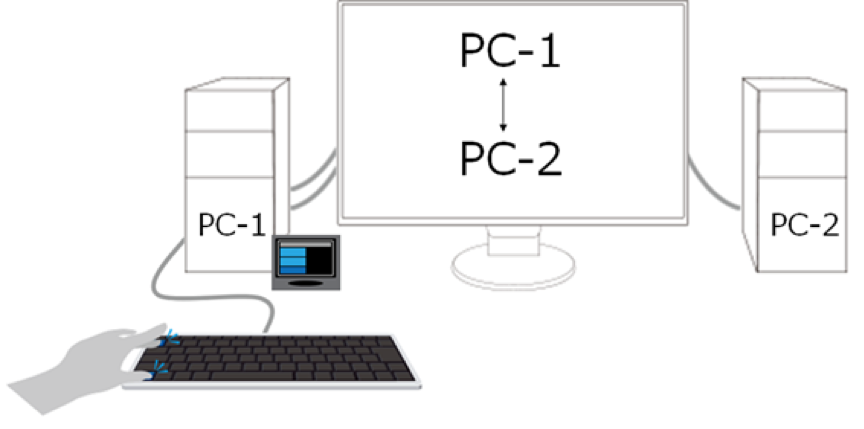
对于有内置KVM功能的机型,您可以使用连接到显示器的键盘来切换信号。
*您必须在每台PC上安装Screen InStyle。
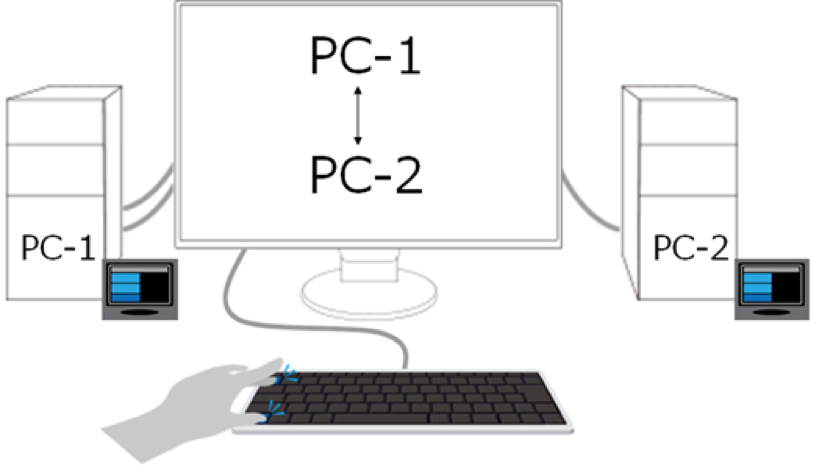
2 Q:是否有一款FlexScan显示器可以禁用不必要的输入端口?
A:
没有,FlexScan中没有适用的产品。
3 Q: 当使用Screen InStyle的Circadian功能时,我应该在Windows 10上禁用夜光吗?
A:
Circadian功能和夜光都会改变显示器的色温,请在Windows 10上禁用夜光以避免冲突。
4 Q:使用Screen InStyle的Screen Layout时,是否需要通过USB连接?
A:
即使显示器和电脑没有通过USB连接,Screen InStyle的屏幕布局也可通过信号线工作。
对话框和其他有设定尺寸的不能被定位。
如果Screen InStyle是在用户授权的情况下使用的,那么诸如任务管理器等需要管理授权才能操作的进程就不能被定位。
当同一屏幕在多个显示器上显示时,以下设置可能无法操作。
1) Windows 10: 当在 "显示设置 "下的 "多个显示器 "中选择 "复制这些显示器 "时。
2) Windows 8.1。当在 "屏幕分辨率 "下的 "多个显示器 "中选择 "复制这些显示器 "时。
5 Q:在Windows操作系统上,连接到FlexScan的LAN端口的网络断开。
A:
如果显示器上的LAN端口断开,请确认以下几点。
- 在显示器上启用 "兼容模式"。
- 连接到笔记本电脑的另一个USB-C端口
- 更新笔记本电脑的USB-C驱动
- 进行Windows更新
- 重置网络*。
*要重置网络设置,请进入 "开始 "菜单>"设置
网络和互联网 > 状态 > 网络重置。
- 禁用流量控制*。
*[如何禁用流量控制]
1) 按键盘上的Windows Logo键和 "X "键,选择 "设备管理器"。
2) 在 "网络适配器 "类别中选择 "Realtek USB GbE 家庭控制器",右键单击并选择 "属性"。
3) 选择 "高级 "标签。
4) 在属性中选择 "流量控制",并将其值设置为 "已禁用"。
6 Q:当用菊式链接Daisy Chain连接第一台显示器和第二台显示器时,是否可以使用USB-C转HDMI适配器或USB-C转VGA适配器?
A:
理论上讲,这是可行的,但兼容性是相当不确定的。
我们建议使用USB-C转USB-c线或USB-C转DisplayPort线,并交换配备这些输入接口的显示器。
7 Q:艺卓EV2495/EV2795配备的USB集线器的传输速率是多少?
A:
这取决于菊式链接的设置。
- Daisy Chain:关闭
USB3.1 Gen1(最大5Gbps)。
- Daisy Chain:开
USB2.0(最大480Mbps)。
8 Q:当显示器关闭或处于待机状态时,EV3895/EV2795/EV2495的LAN网络连接可以使用吗?
A:
即使显示器处于二次电源开关的省电模式,LAN端口也是可以使用的,但是,二次电源开关使用时必须启用兼容模式。
[注意]
当显示器的主电源关闭时,USB下行口包括LAN端口将不工作。
9 Q:我怎样才能禁用USB PD(USB Power Delivery)功能?
A:
包括我们的FlexScan在内的显示器没有配备禁用电源传输的功能。
为了控制电池充电的开始或停止,有必要使用笔记本电脑的BIOS或专门的节电软件。
10 Q:我们可以向上90度或向下90度安装FlexScan吗?
A:
不可以。
FlexScan没有内置风扇。且在向下90度安装该显示器时,电源单元或LCD模块的热量会积聚在显示器机身中,有可能会缩短显示器的寿命。
11 Q:EV3285/EV3237的副屏尺寸是多少?
A:
[H水平像素大小]
- 大:1280
- 小:1024
*副屏以保持长宽比显示。
12 Q:FlexScan显示器中的电池是锂电池还是锂离子电池?
A:
不是,显示器中没有使用这两种电池。
更多问题请点击:https://www.eizoglobal.com/support/db/faq